
Et ass dacks erfuerderlech datt wann Dir en Dësch oder en aneren Dokument drécke misst den Titel op all Säit widderhuelen. Theoretesch, natierlech, Dir kënnt d'Säitgrenzen duerch d'Virschauberäich definéieren an manuell den Numm uewen openeen aginn. Awer dës Optioun dauert vill Zäit a féiert zu enger Paus an der Integritéit vum Dësch. Dëst ass ëmsou méi onvollstänneg, well Excel huet Tools fir déi Aufgab vill méi einfach, méi séier an ouni onnéideg Pausen ze léisen.
Liest och:
Wéi PIN Header an Excel
Erstelle Tabelleaderen op all Säit am MS Word
Drécken Header
De Prinzip fir dëst Problem mat Excel Tools ze léisen ass datt den Titel nëmmen eemol op enger Plaz vum Dokument aginn ass, awer wann gedréckt gëtt, gëtt se op all Säit ugewisen, déi se dréckt. Dir kënnt eng vun zwou Optiounen benotzen: Fousszeilen oder End-to-End Linnen benotzen.
Method 1: benotze Fousszeilen
Header a Fousszeilen sinn déi iewescht an ënnen Rand vun enger Säit am Excel, déi onsichtbar wärend der normaler Operatioun sinn, awer wann Dir Donnéeën derbäi ass, ginn se op all Drock op den Drock ugewisen.
- Header kënne geännert ginn andeems se an den Excel Modus goen Säit LayoutAn. Dëst kann duerch Uwendung vu verschiddenen Optiounen gemaach ginn. Als alleréischt kënnt Dir op de gewënschten Betribsmodus wiesselen andeems Dir op d'Ikon klickt Säit LayoutAn. Et ass op der rietser Säit vun der Statusbar an ass den zentrale vun den dräi Ikonen fir d'Dokumenter ze gesinn Modus ze wiesselen.

Déi zweet Optioun suergt fir eng virleefeg op d'Tab "View" a wärend do, klickt op d'Ikon Säit Layoutdéi op der Band am Toolblock geluecht gëtt Buch View Modi.

Zousätzlech gëtt et eng aner Optioun fir de Display vun Header a Foussballen an engem E-Buch z'erméiglechen. Gitt op den Tab Insertéieren a klickt op de Knäppchen "Iwwerschrëften a Foussballer" an der Astellungsgrupp "Text".
- Nodeems mir an de Bléckmodus gaange sinn Säit Layout, ass d'Blat an Elementer opgedeelt. Dës Elementer drécken just als separat Säiten aus. Uewen an ënnen vun all esou Element sinn dräi Foussfelder.
- Fir den Titeltitel ass dat iewescht Zentrumsfeld am meeschte passend. Dofir setze mir de Cursor do a schreiwen einfach den Numm dee mir un den Tabellearray wëllen zouginn.
- Wann Dir wëllt, kann den Numm mat deemselwechten Tools op der Band formatéiert ginn, déi entwéckelt sinn fir Daten op engem normale Range vum Blat ze formatéieren.
- Da kënnt Dir zréck an den normale Bléckmodus. Fir dëst ze maachen, klickt just op der lénker Ikon fir Vue Modus an der Statusbar ze wiesselen.

Dir kënnt och andeems Dir op d'Tab "View", klickt op de Knäppchen um Ruff ugeruff "Normal"deen an der Block ass Buch View Modi.
- Wéi Dir kënnt gesinn, am normale Bléckmodus ass den Numm vum Dësch guer net ugewisen. Gitt op den Tab Dateifir ze kucken wéi et op Print ausgesäit.
- Als nächst gi mer an d'Sektioun "Drécken" duerch de lénksen vertikalen Menu. Den Dokument Virschau Beräich ass op der rietser Säit vun der Fënster déi opgaang ass. Wéi Dir kënnt gesinn, gëtt den Numm vum Dësch op der éischter Säit vum Dokument ugewisen.
- Scrolling down the vertical scroll bar, mir gesinn datt den Tittel beim Drécken op der zweeter an der folgender Säit vum Dokument ugewise gëtt. Dat ass, mir hunn de Problem geléist deen eis am Ufank gesat gouf.








Method 2: Endlinnen
Zousätzlech kënnt Dir den Titel vum Dokument op all Blat affichéieren wann Dir mat End-to-End Linnen dréckt.
- Als alleréischt, an normaler Operatioun, solle mer den Numm vun der Tabell hei uewen aginn. Natierlech muss et zentral sinn. Mir schreiwen den Numm vum Dokument an all Zell iwwer der Tabell.
- Elo musst Dir et zentraliséieren. Fir dëst ze maachen, wielt de Segment vun all Zellen vun der Zeil wou den Numm gesat gëtt, wat d'selwecht wéi d'Breet vum Dësch ass. Duerno sëtzt Dir an der Tab "Heem"klickt op de Knäppchen "Kombinéieren a Mëttelen" am Astellungsblock Ausriichtung.
- Nodeems den Numm an der Mëtt vum Dësch gesat ass, kënnt Dir en op Äre Goût formatéiere mat verschiddenen Tools, fir datt et erausstécht.
- Da fuere mer op den Tab Säit Layout.
- Mir klickt op de Knäppchen um Band Drécken Headerdéi am Toolblock steet Säit Astellunge.
- D'Säit Astellungsfenster gëtt am Tab op BlatAn. Am Feld "Print Enn-op-Enn-Zeilen op all Säit" musst Dir d'Adress vun der Zeil uginn wou eisen Numm steet. Fir dëst ze maachen, placéiert einfach de Cursor am spezifizéierte Feld, a klickt duerno op all Zell an der Zeil wou den Header steet. D'Adress vun dëser Zeil wäert direkt am Feld erschéngen. Duerno klickt op de Knäppchen "OK" um Enn vun der Fënster.
- Plënnert op den Tab Dateifir ze kucken wéi den Numm gedréckt gëtt.
- Wéi am virege Beispill, gitt op d'Sektioun "Drécken"An. Wéi Dir kënnt gesinn, scrollt duerch d'Dokument mat der Scrollbar an der Virschaufenster, an an dësem Fall gëtt den Titel op all Blat prett fir ze drécken.





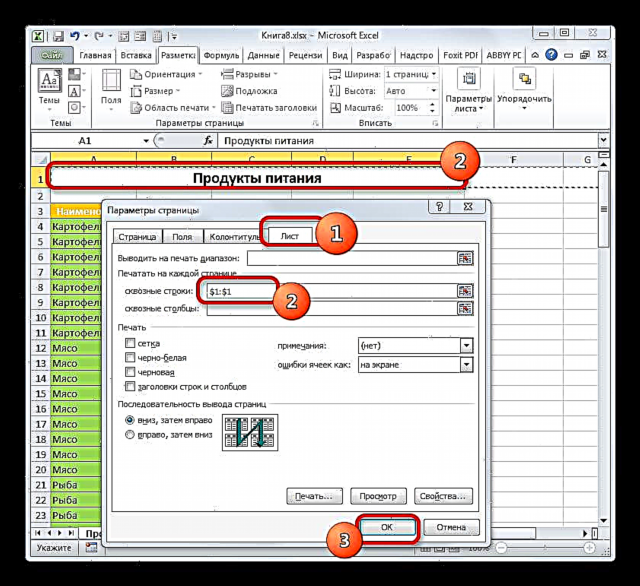


Lektioun: End-ze-Enn Linnen an Excel
Also, mir hunn erausfonnt datt et an Excel zwou Méiglechkeeten gëtt fir den Tittelstitel op all gedréckte Blieder séier ze weisen, mat engem Minimum vun Effort. Dëst kann mat Hëllef vun Header oder Foussball gemaach ginn. All User ass fräi ze entscheeden, wéi eng Method fir him méi bequem ass a besser passt fir de Problem ze léisen. Awer nach ëmmer sollt et gesot ginn datt Enn-zu-Enn-Linnen méi Optioune bidden. Als éischt, wa se um Écran ugewannt ginn, kann den Numm net nëmmen an engem speziellen Abléckmodus gesi ginn, awer och am gewéinlechen. Zweetens, wann Header a Fousszeilen ugeholl datt den Titel nëmmen ganz uewen am Dokument gesat gëtt, da mat de Duerchschnëttlinnen benotzt, kann den Titel op all Zeil vum Blat gesat ginn. Zousätzlech sinn Enn-zu-Enn Linnen, am Géigesaz zu Fousszeilen, vun der Entwéckler speziell fir d'Organiséieren vun Header am Dokument entworf.














